谷歌浏览器扩展插件卸载彻底清理方法
时间:2025-07-09
来源:谷歌浏览器官网
详情介绍

1. 通过浏览器设置卸载:打开Chrome浏览器,点击右上角的三个点图标,选择“更多工具”,再点击“扩展程序”。在扩展程序页面中,找到要卸载的插件,点击对应的“删除”按钮。这样操作可以卸载大多数插件,但可能会残留一些配置文件和缓存数据。
2. 手动删除残留文件:有些插件在卸载后可能会留下一些文件夹或文件在电脑中。可以通过以下步骤查找并删除这些残留文件:对于Windows系统,按下Win+R键,输入“%APPDATA%\..\Local\Google\Chrome\User Data\Default”并回车,打开Chrome浏览器的用户数据文件夹。在该文件夹中找到“Extensions”文件夹,里面包含了已安装插件的相关文件。根据插件的名称或ID,找到对应的文件夹并删除。对于Mac系统,打开Finder,按下Shift+Command+G键,输入“~/Library/Application Support/Google/Chrome/Default”并回车,打开Chrome浏览器的用户数据文件夹。同样在“Extensions”文件夹中找到要删除的插件文件夹并删除。
3. 使用第三方软件清理:如果觉得手动删除残留文件比较麻烦,可以使用一些第三方的系统清理软件,如CCleaner等。这些软件可以帮助扫描并清理浏览器插件的残留文件、注册表项等,但要注意选择可靠的软件,避免下载到带有恶意软件的程序。
4. 检查浏览器自动登录信息:某些插件可能与自动登录功能相关联。在卸载插件后,需要检查浏览器的自动登录信息,确保没有残留的自动登录配置。在Chrome浏览器中,点击右上角的三个点,选择“设置”,在“设置”页面中找到“自动填充”选项,然后查看“密码”部分,删除与已卸载插件相关的自动登录信息。
5. 重启浏览器:完成插件的卸载和残留文件的清理后,重启Chrome浏览器,以确保所有更改生效,并且浏览器能够正常运行。
继续阅读

Chrome浏览器下载文件路径修改及管理教程
介绍Chrome浏览器下载文件路径的修改与管理方法,帮助用户便捷管理下载文件,提高存储效率。

google Chrome浏览器新版本下载功能更新说明
google Chrome浏览器新版本带来下载功能优化,提升速度、稳定性及安全性,用户体验进一步改善。

google Chrome移动端下载文件权限设置详解
google Chrome移动端支持细化下载文件权限管理,本文详细介绍相关设置步骤,帮助用户合理控制文件访问权限,保障数据安全。
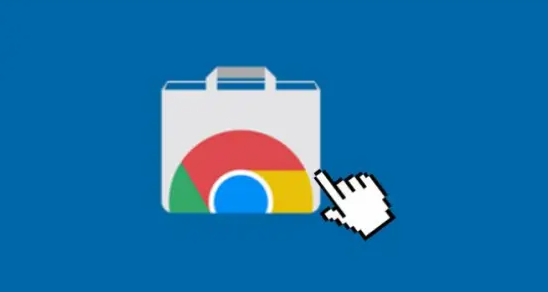
google浏览器移动端下载安装经验与操作方法
google浏览器移动端下载安装有多种方式,用户通过经验与操作方法能快速完成。结合优化技巧,能提升使用流畅度。
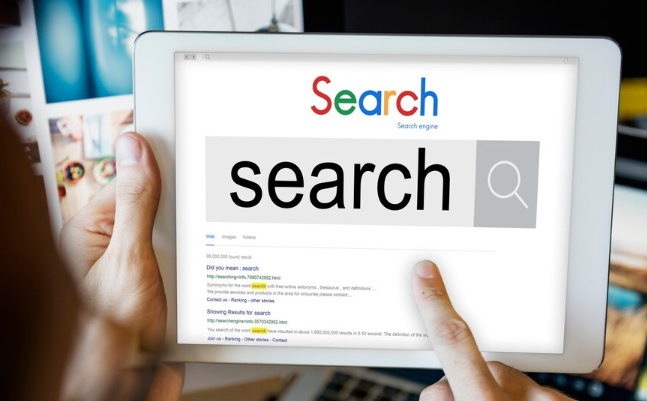
下载谷歌浏览器后提示操作超时应如何解决
下载谷歌浏览器提示操作超时,多因网络延迟或响应慢,优化网络环境或稍后重试,提升下载成功率。

谷歌浏览器下载任务权限安全管理方法
谷歌浏览器强化下载任务权限管理,采用科学权限控制策略,有效保护用户数据安全,防止未经授权的访问和权限滥用,保障下载环境的安全合规。
